V této příručce vysvětlíme, jak můžete zaznamenat vysoce kvalitní hru PS4, nahrát ji do svého počítače v nejvyšší možné kvalitě, a poté ji zdarma upravovat, aby byla připravena pro YouTube, Instagram nebo kdekoli jinde.
Nejprve se podíváme na software a hardware, který budete potřebovat, abyste toto všechno mohli fungovat. Pokud již máte PS4, investice je velmi malá a software bude zcela volný.

Jakmile jsme vysvětlili, co je potřeba, probereme vás každým krokem krok za krokem.
Co musíte začít
K dokončení tohoto průvodce budete potřebovat následující věci:
Hitfilm Express si můžete stáhnout zdarma. Jediné, co musíte udělat, je navštivte webovou stránku Hitfilm, sdílet jej na Facebooku nebo Twitteru, pak si vytvořit nový účet a stáhnout si software. Protože je to zdarma, Hitfilm požádá o jednoduché sdílení sociálních médií, než vám umožní stahování.
Můžete mít pouze jednu licenci, ale pokud se přihlásíte k Hitfilmu na jiném počítači, můžete převést licenci, takže opravdu žádná omezení vůbec. V dalším kroku je čas zaznamenat vaši hru na PS4.
In_content_1 vše: [300x250] / dfp: [640x360]->Jak zaznamenat hraní HD na vašem PS4
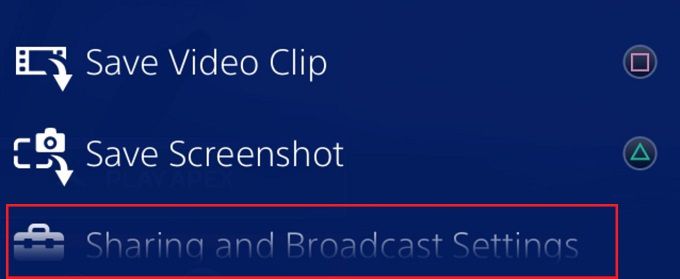
Je velmi snadné zaznamenat hraní na vašem PS4. Nejprve klepnutím na tlačítko „Sdílet“otevřete nabídku pro sdílení a poté stiskněte „X“v Nastavení sdílení a vysílánívolba.
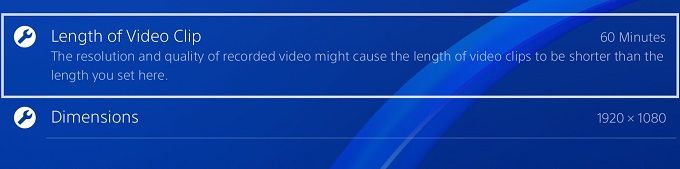
Dále stiskněte Xu možnosti Nastavení videoklipu. Zkontrolujte, zda je „Délka videoklipu“ nastavena na 60 minut a „Rozměry“ jsou nastaveny na 1920 × 1080. Poté můžete zálohovat a načíst hru, kterou chcete hrát.
Jakmile hrajete, můžete kdykoli začít nahrávat dvojitým klepnutímna
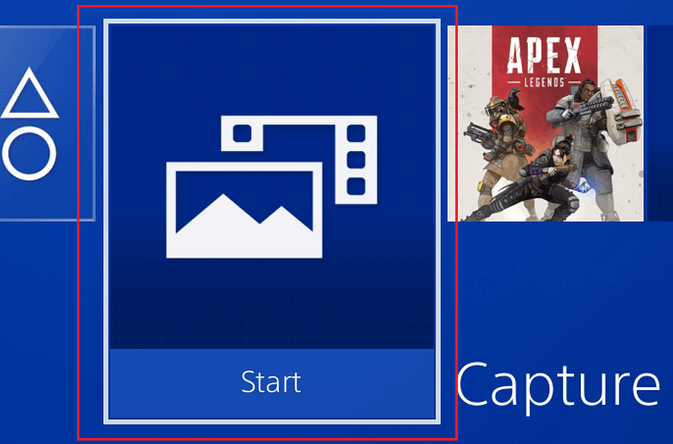
Až budete připraveni přesunout své nahrávky do počítače, připojte USB disk do jednoho z přední USB porty PS4. Poté se vraťte na domovskou obrazovkua vyberte možnost „Galerie zachycení“ .Nahrávky budou roztříděny do různých složek, takže si můžete vybrat složku pro hru, kterou jste hráli, nebo jednoduše vybrat „vše“.
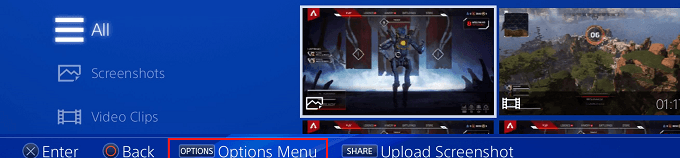
Jakmile najdete nahrávku, Chcete-li uložit, stiskněte tlačítko „Možnosti“, když je záznam zvýrazněn. V novém okně, které se objeví, přejděte nahoru a vyberte „Kopírovat na USB“ paměťové zařízení.Video soubor, který jste předtím zvýraznili, bude nyní označen.
Pokud máte jiné video soubory, můžete je také vybrat nyní. Poté přejděte na tlačítko „kopie“vpravo dole a po zvýraznění stiskněte „X“.
Nakonec stiskněte „OK“a soubor nebo soubory budou zkopírovány na váš USB klíč. Po dokončení kopírování můžete USB disk odpojit a připojit k vašemu PC.
Jak upravovat nahrávky PS4 na vašem PC
Provedeme vás základem pořizování nahrávek PS4, jejich umístění do Hitfilmu, přidávání překryvů, úvodů a hudby a jejich export. Nejprve musíte přesunout záznam PS4 z USBsticku do počítače.

V tuto chvíli byste již měli mít staženo Hitfilm. Jakmile je Hitfilm stažen a nainstalován, otevřete jej. Po otevření klikněte na Soubora poté klikněte na 'Nový'.
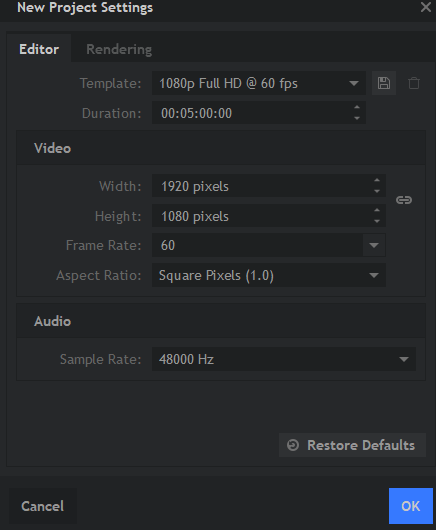
V zobrazeném vyskakovacím okně klikněte na rozbalovací pole a vyberte 1080p Full HD @ 60 snímků za sekundu.Po načtení do Hitfilm rychle minimalizujte na plochu a klikněte a přetáhnětevideoklip do Hitfilm. Přetáhněte ji do malého 'media' boxu vlevo dole.
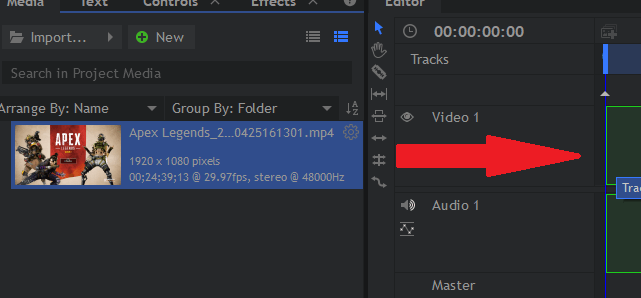
Dále přetáhněte daný klip z pole médií do časové osy mírně vpravo od něj.
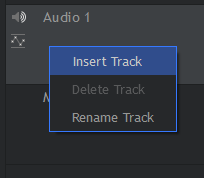
Chcete-li přidat hudbu, jednoduše vpravo klikněte na Zvuk 1 aklikněte na Přidat novou stopu.
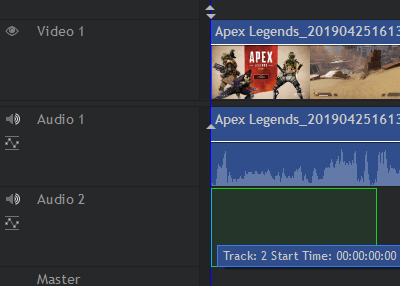
Další, přetáhněte zvuk soubor do mediálního pole a poté jej přetáhněte na časovou osu, stejně jako u videoklipu PS4. Nezapomeňte jej přetáhnout do nedávno vytvořené stopy „audio 2“.
Pokud chcete přidat překryvné vrstvy. , například vodoznaky nebo text, postupujte podle stejných kroků jako výše, ale klikněte pravým tlačítkem myši na „Video 1“, přidejte novou stopu a přetáhněte obrázek do nové stopy 2.
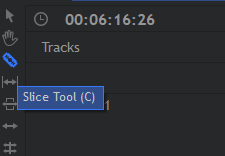
Pokud chcete oříznout části klipu, použijte nástroj řezu. Stisknutím klávesy „C“na klávesnici ji vyberte.
Pokud chcete vyjmout konkrétní část, můžete ji oříznout na obou stranách a poté stisknout klávesu Klávesou „V“získáte nástroj pro výběr, který chcete vybrat, a poté jej smažte stisknutím tlačítka Odstranit. Poté můžete kliknout a přetáhnout jeden klip a přivést jej vedle druhého.
Můžete kliknout a přetáhnout na jakýkoli prvek, včetně záběry, hudby nebo překryvů, do libovolné polohy a to změní, hrát si. Kliknutím a přetažením okraje statických obrázků zvýšíte, jak dlouho budou hrát.
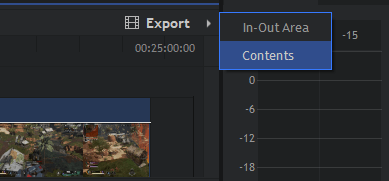
Jakmile skončíte, můžete kliknout na tlačítko 'Export'a poté na Obsah '.Zahájí se proces exportu. Může to chvíli trvat. Pokud soubor uložíte, bude to pouze soubor projektu.
Musíte jej exportovat, aby se váš projekt změnil na soubor MP4, který lze nahrávat a sdílet online. Po výzvě klikněte na ‘Přejít na export.

Nakonec úplně dole klikněte na tlačítko „Zahájit export“. Po dokončení bude Hitfilm blikat oranžově. Můžete znovu otevřít Hitfilm a kliknout na odkaz, který má být přenesen do exportovaného souboru.
Shrnutí
Tím se náš průvodce o tom, jak nahrát PS4gameplay, nahrát do počítače, a upravovat je zdarma. Doufejme, že tento návod byl užitečný. Pokud máte nějaké dotazy týkající se jakýchkoli kroků v této příručce, zanechte komentář a pokusím se odpovědět co nejdříve.